Étant le réseau social le plus utilisé au monde depuis plusieurs années, Facebook est une plateforme qui reçoit plus de 2 milliards d'utilisateurs chaque mois, ce que même WhatsApp ne peut pas recréer. Cette popularité, ainsi que ses milliers de ressources et d'outils destinés aux créateurs, créent un environnement favorable pour vous permettre de créer et de gérer votre propre page, quelle que soit la raison pour laquelle vous la souhaitez.
Cependant, nos projets n'aboutissent pas toujours, ce qui peut vous amener à vous demander comment supprimer une page Facebook pour qu'elle ne soit plus liée à votre compte. Dans le tutoriel d'aujourd'hui, nous allons vous présenter les étapes nécessaires pour non seulement supprimer mais aussi désactiver votre page Facebook.
Comment désactiver une page Facebook
Si vous souhaitez simplement savoir comment désactiver Facebook de votre téléphone portable ou de votre ordinateur, sans pour autant supprimer définitivement votre page, nous allons vous guider pas à pas pour que vous ne vous perdiez pas.
Tout d'abord, accédez à votre page Facebook via le menu de la plateforme. Choisissez ensuite l'option "Paramètres" dans le menu de la page à gauche de l'écran.
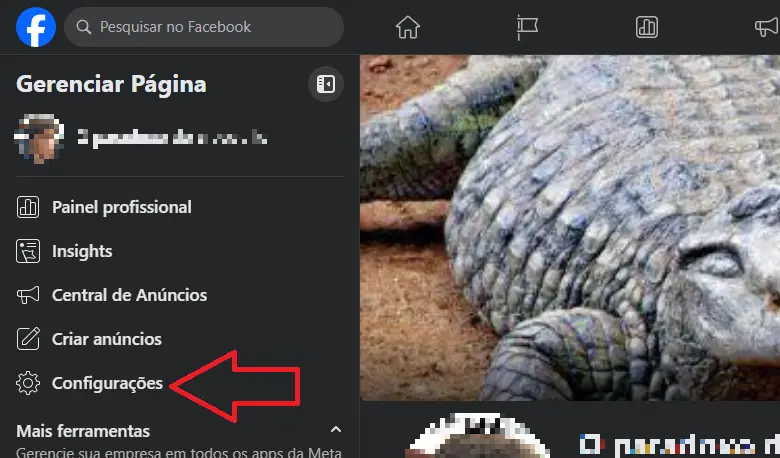
Allez dans "Général" et cherchez le champ "Visibilité de la page", cliquez sur "Modifier" et choisissez "Page non publiée". Enregistrez les modifications et voilà, votre page a été désactivée de Facebook. Bien qu'elle n'apparaisse plus au grand public, même à ceux qui l'ont suivie et qui ont aimé ses publications, elle reste visible pour vous et les autres administrateurs.
Pour ceux qui ne savent pas s'ils doivent ou non continuer à utiliser leur page, cette option est parfaite. Cependant, le tutoriel ci-dessus n'est pas d'une grande utilité pour ceux qui sont sûrs de ne plus vouloir l'utiliser et qui veulent simplement savoir comment supprimer une page Facebook. Dans la section suivante, nous vous expliquons pas à pas comment procéder, à la fois sur votre téléphone portable et sur votre ordinateur.
Comment supprimer une page Facebook sur mobile
Avant de vous expliquer comment supprimer votre compte Facebook, il est important de souligner qu'une fois que vous l'avez supprimé, vous ne pouvez plus le récupérer. Assurez-vous donc que c'est bien ce que vous souhaitez avant de suivre les étapes ci-dessous.
Tout d'abord, vous devez accéder à la page que vous souhaitez supprimer sur Facebook. Si vous êtes l'administrateur, la procédure sera plus simple, car le système ne vous demandera probablement pas de mot de passe. Cliquez ensuite sur les trois lignes horizontales en haut à droite de la page.
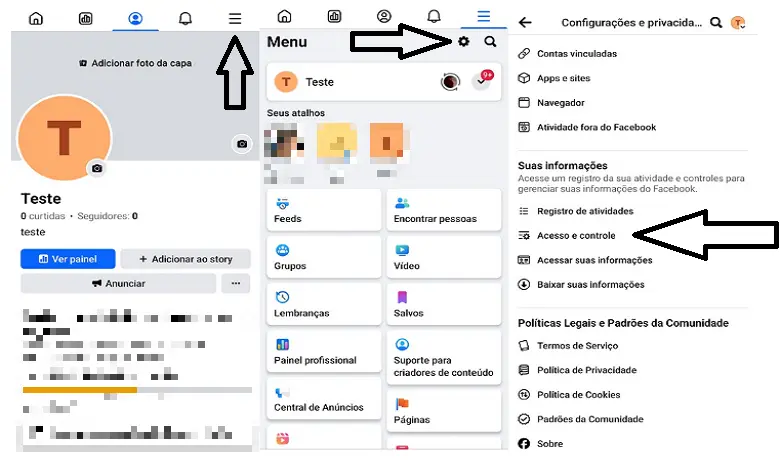
Sur la page suivante, cliquez sur le symbole de l'engrenage situé sous les 3 lignes, ce qui ouvrira le menu "Paramètres et vie privée". Dans la section intitulée "Vos informations", cliquez sur "Accès et contrôle", puis sélectionnez "Désactivation et suppression". Sur la page suivante, sélectionnez "Supprimer la page" et cliquez sur continuer. Voilà, vous savez maintenant comment supprimer une page Facebook de votre téléphone portable.
Comment supprimer une page Facebook sur un PC
Bien qu'il s'agisse du même réseau social, la marche à suivre pour supprimer une page Facebook sur votre téléphone portable et votre ordinateur diffère légèrement. Cela est dû à la différence d'interface entre la version navigateur et l'application. Toutefois, les noms des menus et l'emplacement des différentes options restent les mêmes.
Tout d'abord, rendez-vous sur la page que vous souhaitez supprimer et cliquez sur l'image de profil dans le coin supérieur droit. Ouvrez ensuite le menu "Gérer la page" dans le coin gauche et cliquez sur "Paramètres".
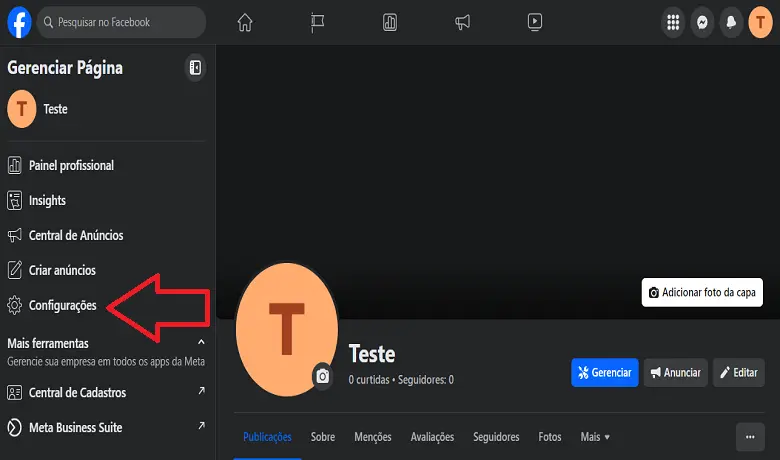
Dans le menu "Paramètres et confidentialité" qui s'affiche à l'écran, recherchez la section intitulée "Vos informations". Cliquez ensuite sur "Accès et contrôle", puis sélectionnez "Supprimer la page".
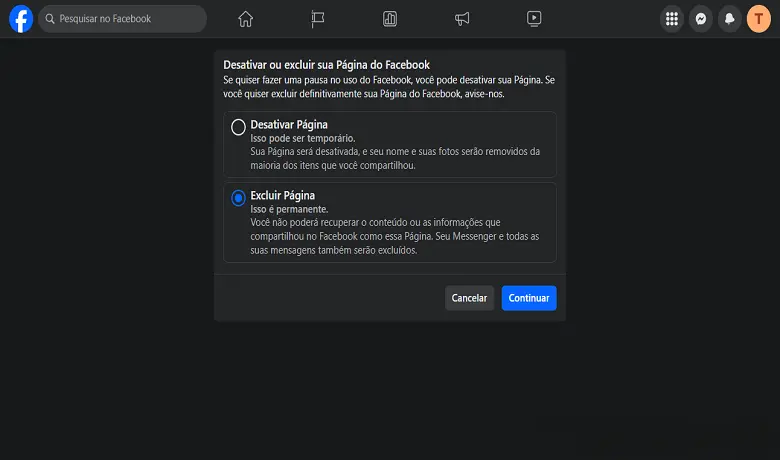
Le menu suivant vous donne la possibilité de télécharger les informations de la page ou de les transférer si vous le souhaitez. Pour poursuivre la suppression, cliquez sur Continuer. Voilà, vous savez maintenant comment supprimer une page Facebook directement depuis votre ordinateur.
Conclusion
Avez-vous réussi à suivre nos instructions étape par étape ? Pourquoi avez-vous décidé de supprimer votre page Facebook ? Racontez-nous dans les commentaires ! Vous voulez en savoir plus sur les applications et la technologie ? Jetez un coup d'œil à notre article sur Comment utiliser WhatsApp Business pour dynamiser votre entreprise.
Questions fréquemment posées
Quelles sont les étapes à suivre pour supprimer une page que je gère dans le gestionnaire de pages ?
Tout d'abord, téléchargez l'application Meta Business Suite à partir du site web Play Store ou App Store. Ouvrez ensuite l'application et allez dans "Paramètres". Dans l'onglet "Moyens d'exploitation", cliquez sur "Pages". Choisissez la page que vous souhaitez supprimer. Cliquez sur les trois points et sélectionnez "Supprimer du portefeuille d'activités". Il ne vous reste plus qu'à cliquer sur "Supprimer la page".
Comment supprimer un compte professionnel que j'ai sur Facebook ?
C'est très simple, vous devez d'abord accéder au Meta's Business Manager via votre navigateur. Allez ensuite dans "Paramètres commerciaux" et sélectionnez "Pages" dans l'onglet "Comptes". Cliquez sur la page que vous souhaitez supprimer et sélectionnez "Supprimer".
Comment puis-je dissocier une page de mon profil Facebook personnel ?
Accédez à la page que vous souhaitez dissocier de votre profil et sélectionnez "Modifier la page". Cliquez ensuite sur "Gérer les positions administratives" et votre profil personnel apparaîtra sur cet écran. Cliquez sur le X à côté de votre profil et c'est tout, votre compte personnel est dissocié de cette page.




